 Dodawanie kratownic do istniejącego systemu
Dodawanie kratownic do istniejącego systemu
|
Tryb |
Narzędzie |
Zestaw narzędzi |
|
Automatyczne połączenie
|
Kratownica
|
Braceworks/Systemy podwieszeń |
Tryb „Automatyczne połączenie” służy do łączenia jednej kratownicy lub wielu obiektów z istniejącym systemem kratownic. Nowa kratownica jest automatycznie wstawiana pod tym samym kątem Y co istniejący system, nawet jeśli zdefiniowano inny tryb wstawienia lub kąt obrotu Y.
Aby dodać kratownice do istniejącego systemu, wykonaj następujące kroki:
Kliknij listę Symbol na Pasku trybów, aby wybrać zasób z Próbnika. Jeśli nie zaznaczyłeś żadnego symbolu, na ekranie automatycznie wyświetli się okno dialogowe „Wybierz symbol”.
W przypadku gdy omyłkowo wstawisz symbol kratownicy przy użyciu narzędzia Wstaw symbol, funkcje obiektu nie będą dostępne. Dopiero gdy w palecie Info wyświetli się nazwa „Kratownica”, oznacza to, że obiekt został poprawnie wstawiony.
Jeśli zaznaczona kratownica nie posiada wystarczających danych do prawidłowej kalkulacji, zostanie otwarte okno dialogowe „Ustawienia kratownicy”. Zob. Definicja niestandardowych parametrów kratownicy.
Kliknij żądany tryb wstawienia.
Tryb Więcej kratownic dotyczy tylko kratownic prostych.
Włącz tryb Automatyczne połączenie. Aby uzyskać więcej informacji, przejdź do: Zagadnienie: Tworzenie poprawnych systemów podwieszeń.
Najedź kursorem na istniejącą kratownicę. Prawidłowe połączenia zostaną podświetlone.
W zależności od typu kratownicy i widoku wyświetlone są różne opcje wstawienia. Przykładowo użycie kratownicy narożnej trzykierunkowej spowoduje dostępność innych opcji niż zastosowanie kratownicy narożnej czterokierunkowej, natomiast rzut 2D/główny gwarantuje odmienne parametry niż widok 3D. Łączenie kratownic w linii pionowej również zależy od bieżącego widoku. W rzucie 2D/głównym kratownice mogą być dodawane tylko do górnego końca istniejącej kratownicy, w widokach 3D zaś kratownice mogą być mocowane do górnego lub dolnego końca obiektu.
Łączenie kratownic pod niestandardowym kątem Y również zależy od bieżącego widoku. Aby uzyskać lepsze wyniki, należy użyć rzutu prostopadłego.
Jeśli podświetlenie nie wystąpi wraz z aktywacją Automatycznego połączenia, może to oznaczać, że połączenie jest już aktywne w tym miejscu lub że kratownice mogą nie być kompatybilne.
Gdy właściwa pozycja jest podświetlona, wykonaj jedną z następujących czynności, aby wstawić kratownicę:
W trybie Pojedyncza kratownica kliknij, aby umieścić pojedynczą kratownicę i połączyć ją z systemem.
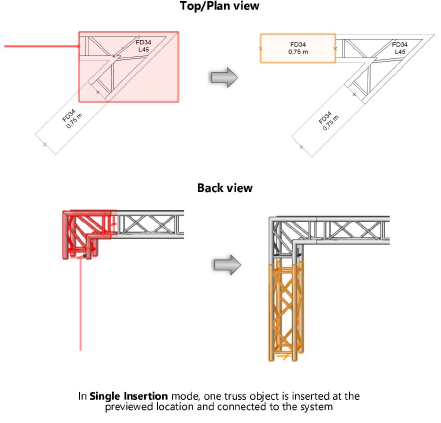
W trybie Więcej kratownic przeciągnij kursor, aby narysować linię pomocniczą, a następnie kliknij, aby ją zakończyć. Obiekty kratownicy zostaną umieszczane wzdłuż całej długości ścieżki i połączone z systemem.
Jeżeli długość linii nie jest dokładną wielokrotnością wybranej długości kratownicy, dodawany jest dodatkowy segment, aby zakończyć linię. W rezultacie linia kratownic wydłuży się.
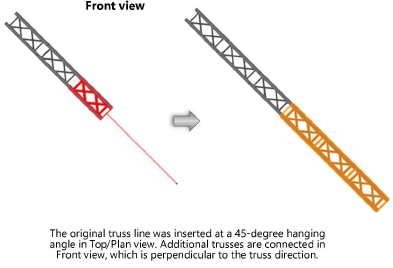
Parametry można edytować później w palecie Info (zob. Ustawienia kratownicy).
Po wstawieniu kratownicy można dodać ją do istniejącego systemu. Kliknij i przeciągnij kratownicę do żądanego punktu połączenia w systemie. Aby skopiować istniejącą kratownicę i dodać jej kopię do systemu, naciśnij klawisz Ctrl (Windows) lub Option (Mac) podczas przeciągania z kliknięciem.

Potrzebujesz więcej informacji? Poproś o pomoc naszego wirtualnego asystenta Dexa! ![]()

